Excelは、Microsoft Officeのスプレッドシートのプログラムです。Excelを使用してワークブックを作成し、データを分析して、より多くの情報に基づいたビジネス上の意思決定を行うことができます。特に、Excelを使用してデータを追跡し、データ分析モデルを生成し、データの計算式を作成し、さまざまな方法でデータを分析できます。
重要なデータを他人に見られたくない場合は、プライベートデータのセキュリティを強化する必要があります。そのため、Excelドキュメントを暗号化する必要があります。ただし、Excelファイルにパスワードを設定し、長期間使用しないと、もしくはパスワードがややこしすぎると、パスワードを忘れる可能性があります。この場合、Excelドキュメントを開けないことに落ちます。残念ながらExcelはパスワードをロック解除する公式の方法を提供していないため、Excelドキュメントのパスワードのロックを解除するには他の方法を探す必要があります。
Excelのパスワードを忘れた場合は、心配しないでください。Excelのパスワードのロック解除に役立つ方法も多くあります、例えばVBAコードも一つの方法です。 VBAコードは、失われたExcelのパスワードを簡単にリカバリできます。
ステップ1:ロック解除する必要があるExcelファイルを開き、Alt + F11を押してVBAウィンドウを開いでください。
ステップ2:[モジュールの後に挿入]とのオプションを選択してください。
ステップ3:一般ウィンドウが表示されたら、VBAコードを入力してください。
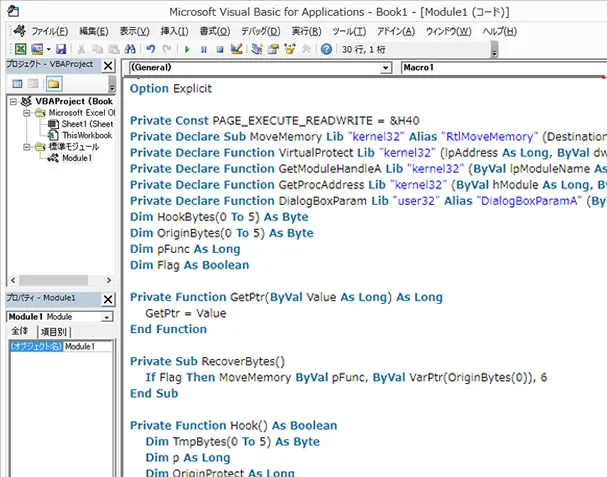
ステップ4:「実行」ボタンをクリックして(またはF5キーを押して)実行してください。
ステップ5:数分後、VBAはExcelのパスワードを解読し、Excelのパスワードを示す小さなメッセージウィンドウが表示されるはずです。紙に書き留めて、それを使用してワークシートのロックを解除できます。
正しいパスワードを入力できない場合、Excelは間違いなく暗号化されたExcelドキュメントへのアクセスを拒否します。もしそのExcelファイルが非常に重要で、Excelのパスワードをすぐに解除しなくてはならない場合は、サードパーティツールを利用し問題を解決できます。強力なExcelパスワード解読ソフトであるiSeePassword Dr.Excelは間違いなく一番いい選択です。このソフトは特殊の復号化アルゴリズムにより、短時間にExcelのパスワードを見つけることができます。他のソフトウェアと同じように、Dr.Excelはスマートクラッキング(辞書攻撃、ブルートフォース攻撃、マスク攻撃)にも適用しているため、Excelのデータを壊しなく、文字、英数字、記号に関連するさまざまなExcelパスワードを解読できます。いくつかのアップグレードの後、Dr.Excelソフトは2003年から2016年までのすべてバージョンのExcelファイルをサポートできます。
CPUとGPUの高速化により、パスワードのリカバリ速度が10倍ぐらい向上できました。コンピューターにGTX 1050、1080などの個別のグラフィックカードが搭載されている場合、パスワードの検索速度が1秒あたり100,000回に達することがわかります。すごいでしょう!このExcelのパスワード解読ソフトウェアをダウンロードして試してみてください!
ステップ1: ソフトウェアをダウンロードしてインストールし、それを開きます。2つの機能が表示されます、元のパスワードをリカバリしようとする場合は、一つ目のオプションを選択します。
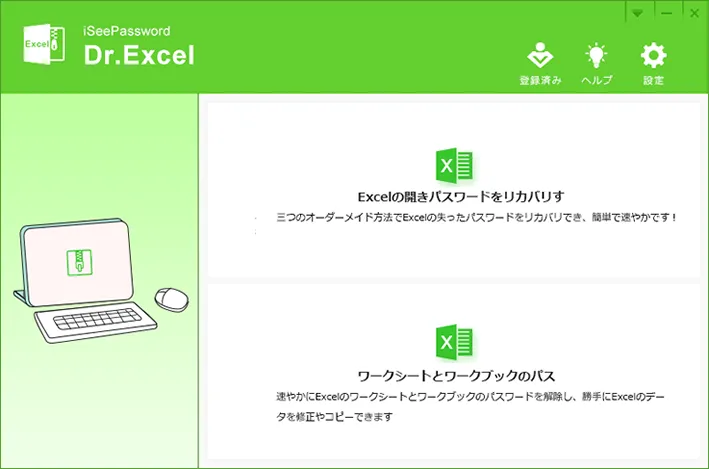
ステップ2: [ファイルの追加]ボタンをクリックして、暗号化されたExcelドキュメントをインポートしてください。
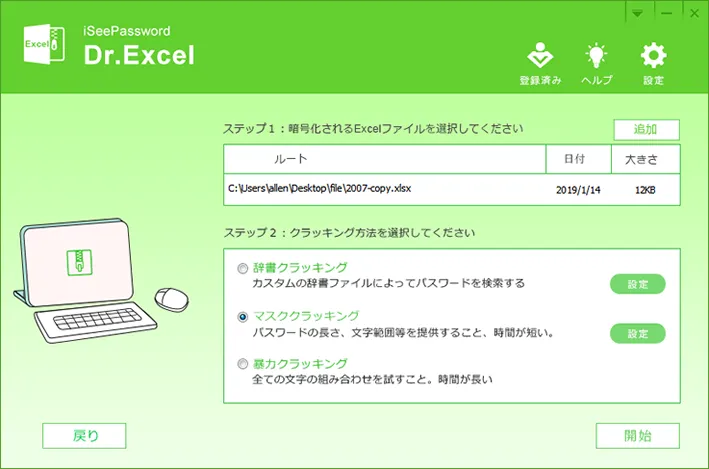
ステップ3: 次の図に示すように、このソフトは、辞書攻撃、ブルートフォース攻撃、マスク攻撃という3つのパスワード解読方法を提供します。いずれの攻撃タイプを選択し、[設定]ボタンをクリックしてください、パスワードのリカバリプロセスを更なる早くにするため、長さや大文字などのパスワード情報を入力してください。
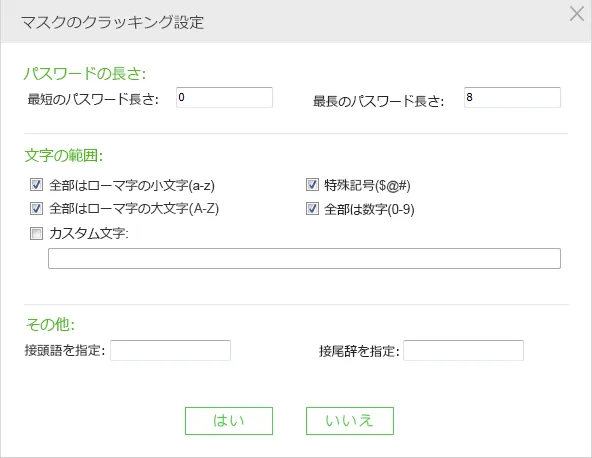
辞書攻撃:ユーザーが辞書ファイルを提供し、それをソフトにインポートすると、ソフトは辞書ファイルからExcelのパスワードを自動的に検索します。
暴力攻撃:この方法は、パスワードにあるすべての組み合わせを試行するように設計されています。なんにもパスワードの情報を提供できない場合は、結構時間がかかるんです。
マスク攻撃:マスク攻撃は高度なクラッキング方法で、パスワードに関する情報を提供できる場合、例えば長さ、数字/文字/各種類の特別なパスワード、サフィックス等、このソフトは短時間でパスワードを見つけることができます。
ステップ4:設定が完了したら、「開始」ボタンをクリックしてください、パスワードのリカバリがすぐ始まります。
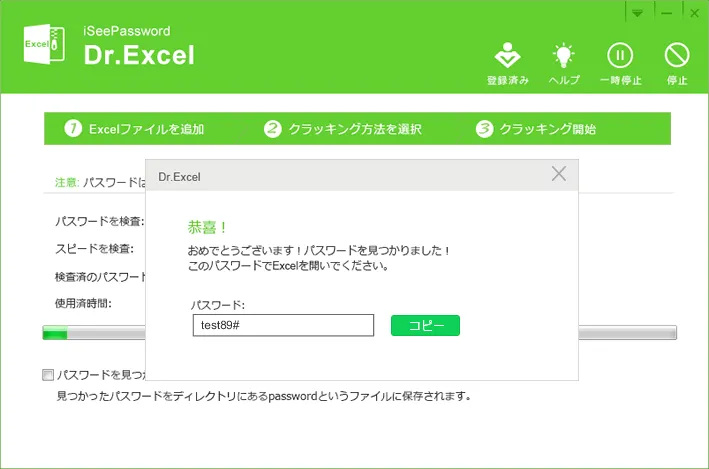
パスワードが見つかると、ポップアップダイアログに表示されますから、このパスワードでExcelを開くことができます。
ステップ1:パート1と同様に、ソフトをインストールして実行し、オプション2のExcelワークシートからパスワードを解除する項目を選択して、[追加]ボタンをクリックしてすべてのExcelファイルをインポートしてください。
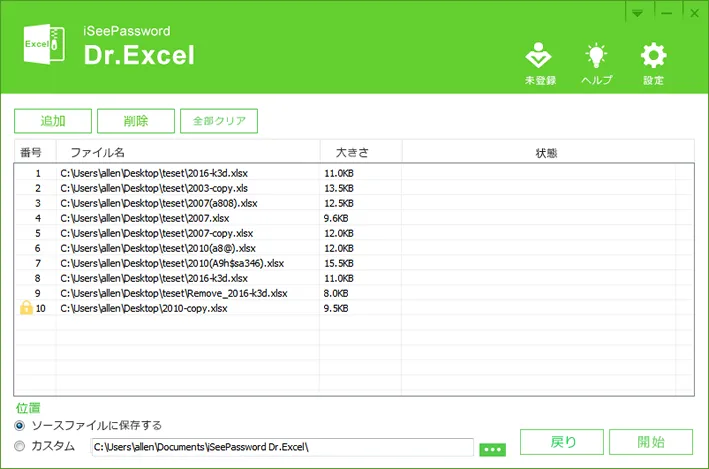
ステップ2. Excelファイルをインポートした後、Excelファイルを保存する場所を指定する必要があります。デフォルトの場所に保存するもしくは新しい場所を設定できます。次に、[スタート]ボタンをクリックしてください。それでExcelのパスワードがすばやく解除されます。
オンラインのパスワードリカバリサイドを知っているなら、オンラインでExcelパスワードをリカバリするのはとても便利です。コンピュータでソフトをダウンロードしたりインストールしたりしなくても、インターネットでExcelファイルのパスワードを解除したり、リカバリできます。オンラインでパスワードをリカバリすることは、サービス業者のサーバーを利用しパスワードを見つかることです。しかし、多くのユーザーが同時にサーバーを使ってExcelパスワードをリカバリすることで、リカバリのスピードが非常に遅くなります。また、重要なExcelファイルをサーバーにアップロードする必要、データの安全性を確保できませんので、オンラインでパスワードをリカバリすることをお勧めません。
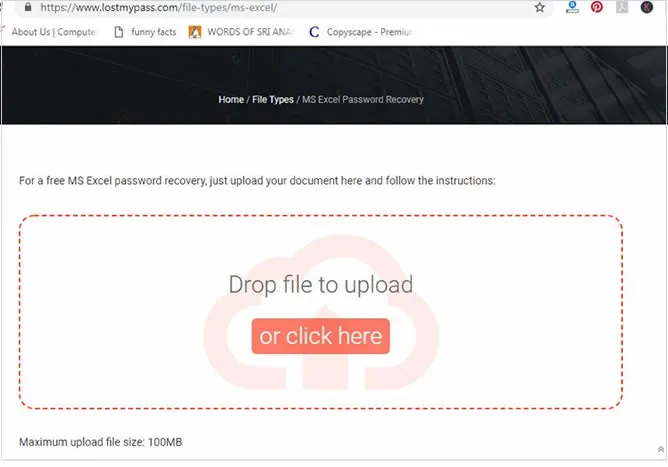
ステップ1:サイトにアクセスし:lostmypass.com、「ファイルを置くか、ここをクリックする」ボタンをクリックして、対象ファイルをウェブサイトのページにアップロードしてください。
ステップ2:ファイルのアップロードが完了したら、パスワードのリカバリが開始されます。
ステップ3:リカバリの時間はパスワードの長さとネットワークの速度によることで、数日間か何週間ぐらいかかります。パスワードが見つかったら、画面に表示されます。
ステップ4:見つかったパスワードを使い、Excelファイルのロックを解除します。
Excelパスワードを忘れた場合は、この記事で説明されている2つの方法を使用してExcelのパスワードをロック解除できます。Excelの特殊性質により、現状Excelドキュメントのパスワードを速やかに解除する他の方法はまだ見つかりません。だから、スマートで効果的なDr.Excelソフトウェアを使用しパスワードをリカバリすることをお勧めします。

木村晴子iSeePasswordサポートチームのメンバーであり、Windows業界に情熱を持ち、Windows関連の問題をサポートします。